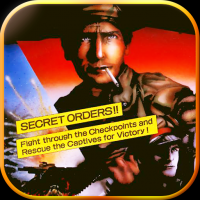在Windows 7系统上使用U盘安装操作系统通常涉及以下几个步骤。请注意,这需要您已经有一个包含Windows 7安装文件的U盘。以下是一个简化的指南,帮助您通过U盘在Windows 7系统上安装Windows 7。
准备工作
1. 下载Windows 7安装文件: 您可以从微软的官方网站下载Windows 7的ISO文件。确保下载的是与您的系统兼容的版本(32位或64位)。
2. 制作启动U盘: 使用Rufus或其他USB启动盘制作工具,将下载的ISO文件写入U盘。确保U盘格式化为FAT32格式,因为Windows 7的安装程序通常无法读取NTFS格式的U盘。
安装步骤
1. 设置BIOS/UEFI以从U盘启动: 重启计算机,在启动时按下特定的键(通常是F2、F10、F12或Del键,具体取决于您的计算机型号)进入BIOS/UEFI设置。 在BIOS/UEFI设置中,找到启动顺序(Boot Order)选项,将U盘设置为首选启动设备。 保存更改并退出BIOS/UEFI设置。
2. 从U盘启动并开始安装: 插入已经制作好的启动U盘,然后重启计算机。 计算机将从U盘启动,显示Windows 7安装程序界面。 根据屏幕上的提示,选择您的语言、时间和货币格式、键盘或输入方法,然后点击“下一步”。
3. 安装Windows 7: 在“安装Windows”页面,点击“现在安装”。 如果您有产品密钥,输入它;如果没有,可以稍后输入。 选择“自定义(高级)”选项来执行自定义安装。 在“您想将Windows安装在何处?”页面,选择您想要安装Windows 7的分区或硬盘。如果您想要全新安装,可以选择“未分配的空间”并创建新的分区。 等待Windows 7安装程序完成安装过程。这可能需要一些时间。
4. 完成安装: 安装完成后,计算机将自动重启。 在“个性化您的Windows”页面,设置计算机名、密码和其他个性化选项。 完成这些设置后,Windows 7将完成安装,并显示桌面。
注意事项
确保在开始安装之前备份所有重要数据,因为安装过程可能会格式化硬盘。 如果您在安装过程中遇到任何问题,请查阅Windows 7的官方文档或寻求技术支持。 在某些情况下,您可能需要更新BIOS/UEFI以确保U盘启动正常工作。
请注意,以上步骤可能因您的计算机型号和Windows 7版本的不同而有所差异。如果您的计算机不支持从U盘启动,您可能需要使用其他方法来安装Windows 7。
Windows 7系统安装U盘教程:轻松实现系统迁移与重装
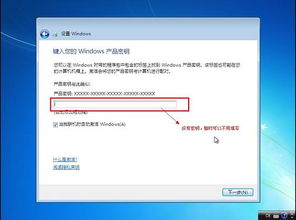
随着电脑使用时间的增长,系统可能会出现各种问题,如卡顿、蓝屏等。这时,重新安装系统成为了解决问题的有效方法。本文将为您详细介绍如何使用U盘安装Windows 7系统,让您轻松实现系统迁移与重装。
一、准备工具与材料
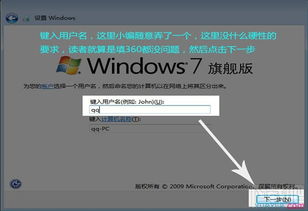
在开始安装Windows 7系统之前,您需要准备以下工具与材料:
Windows 7系统镜像ISO文件
至少4GB容量的U盘
电脑一台
U盘启动软件(如UltraISO、老毛桃等)
二、制作U盘启动盘
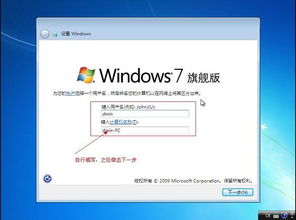
1. 下载并安装U盘启动软件,如UltraISO。
2. 将U盘插入电脑,打开UltraISO软件。
3. 点击“文件”菜单,选择“打开”,找到Windows 7系统镜像ISO文件。
4. 点击“启动写入硬盘映像”按钮。
5. 在弹出的窗口中,选择“将映像写入到你的移动硬盘”。
6. 点击“写入”按钮,开始制作U盘启动盘。
三、设置BIOS启动顺序
1. 重启电脑,在启动过程中按下F2、F10或Delete键进入BIOS设置。
2. 在BIOS设置界面中,找到“Boot”或“Boot Options”选项。
3. 将U盘设置为第一启动设备。
4. 保存并退出BIOS设置。
四、启动电脑并安装Windows 7系统
1. 重启电脑,电脑会从U盘启动。
2. 进入Windows 7安装界面,按照提示操作。
3. 选择安装类型,如“自定义(高级)”。
4. 选择安装Windows 7的磁盘分区,如C盘。
5. 点击“下一步”,开始安装Windows 7系统。
6. 安装完成后,重启电脑,进入Windows 7桌面。
五、注意事项
1. 在制作U盘启动盘时,请确保U盘内没有重要数据,以免丢失。
2. 在设置BIOS启动顺序时,请确保将U盘设置为第一启动设备。
3. 在安装Windows 7系统时,请耐心等待,不要随意中断安装过程。
4. 如果在安装过程中遇到问题,可以尝试重新制作U盘启动盘或检查电脑硬件是否正常。
通过以上步骤,您可以使用U盘轻松安装Windows 7系统。在安装过程中,请注意备份重要数据,并按照提示操作。祝您安装顺利!

 投稿
投稿